FFmpeg是一款视频处理工具,软件内可以快速采集视频,从而让您能够更好的处理相关视频。并且为了满足用户的需求,增加了水印功能,帮助您可以轻松制作出带有水印的视频。
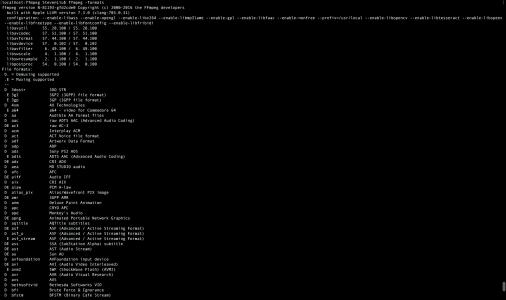
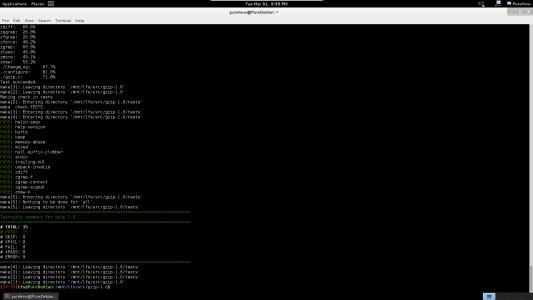
视频采集功能
ffmpeg视频采集功能非常强大,不仅可以采集视频采集卡或USB摄像头的图像,还可以进行屏幕录制,同时还支持以RTP方式将视频流传送给支持RTSP的流媒体服务器,支持直播应用。
ffmpeg在Linux下的视频采集
在Linux平台上,ffmpeg对V4L2的视频设备提供了很好的支持,如:
./ffmpeg -t 10 -f video4linux2 -s 176*144 -r 8 -i /dev/video0 -vcodec h263 -f rtp rtp://192.168.1.105:5060 > /tmp/ffmpeg.sdp
以上命令表示:采集10秒钟视频,对video4linux2视频设备进行采集,采集QCIF(176*144)的视频,每秒8帧,视频设备为/dev/video0,视频编码为H263,输出格式为RTP,后面定义了IP地址及端口,将该码流所对应的SDP文件重定向到/tmp/ffmpeg.sdp中,将此SDP文件上传到流媒体服务器就可以实现直播了。
ffmpeg在windows下的视频采集
在windows下关于ffmpeg视频采集的资料非常少,但是ffmpeg还是支持windows下视频采集的。ffmpeg支持windows下video for windows(VFW)设备的视频采集,不过VFW设备已经过时,正在被WDM的视频设备所取代,但是ffmpeg还没有支持WDM的计划,不过好像有将WDM转为VFW的工具,因此ffmpeg还是可以在windows下进行视频采集的。
视频格式转换功能
ffmpeg视频转换功能。视频格式转换,比如可以将多种视频格式转换为flv格式,可不是视频信号转换 。
ffmpeg可以轻易地实现多种视频格式之间的相互转换(wma,rm,avi,mod等),例如可以将摄录下的视频avi等转成视频网站所采用的flv格式。
视频截图功能
对于选定的视频,截取指定时间的缩略图。视频抓图,获取静态图和动态图,不提倡抓gif文件;因为抓出的gif文件大而播放不流畅。
给视频加水印功能
使用ffmpeg 视频添加水印(logo)。
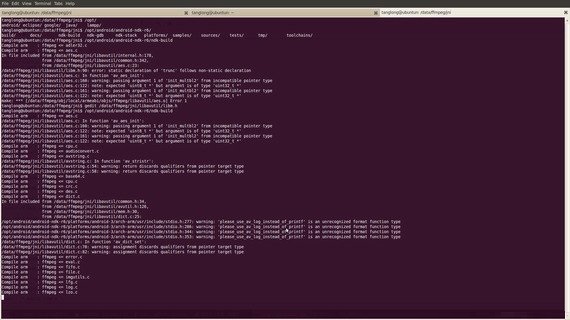
1.获取视频的信息
ffmpeg -i video.avi
2.将图片序列合成视频
ffmpeg -f image2 -i image%d.jpg video.mpg
上面的命令会把当前目录下的图片(名字如:image1.jpg. image2.jpg. 等...)合并成video.mpg
3.将视频分解成图片序列
ffmpeg -i video.mpg image%d.jpg
上面的命令会生成image1.jpg. image2.jpg. ...
支持的图片格式有:PGM. PPM. PAM. PGMYUV. JPEG. GIF. PNG. TIFF. SGI
4.为视频重新编码以适合在iPod/iPhone上播放
ffmpeg -i source_video.avi input -acodec aac -ab 128kb -vcodec mpeg4 -b 1200kb -mbd 2 -flags +4mv+trell -aic 2 -cmp 2 -subcmp 2 -s 320x180 -title X final_video.mp4
说明:
源视频:source_video.avi
音频编码:aac
音频位率:128kb/s
视频编码:mpeg4
视频位率:1200kb/s
视频尺寸:320 X 180
生成的视频:final_video.mp4
5.为视频重新编码以适合在PSP上播放
ffmpeg -i source_video.avi -b 300 -s 320x240 -vcodec xvid -ab 32 -ar 24000 -acodec aac final_video.mp4
说明:
源视频:source_video.avi
音频编码:aac
音频位率:32kb/s
视频编码:xvid
视频位率:1200kb/s
视频尺寸:320 X 180
生成的视频:final_video.mp4
6.从视频抽出声音.并存为Mp3
ffmpeg -i source_video.avi -vn -ar 44100 -ac 2 -ab 192 -f mp3 sound.mp3
说明:
源视频:source_video.avi
音频位率:192kb/s
输出格式:mp3
生成的声音:sound.mp3
7.将wav文件转成Mp3
ffmpeg -i son_origine.avi -vn -ar 44100 -ac 2 -ab 192 -f mp3 son_final.mp3
8.将.avi视频转成.mpg
ffmpeg -i video_origine.avi video_finale.mpg
9.将.mpg转成.avi
ffmpeg -i video_origine.mpg video_finale.avi
10.将.avi转成gif动画(未压缩)
ffmpeg -i video_origine.avi gif_anime.gif
11.合成视频和音频
ffmpeg -i son.wav -i video_origine.avi video_finale.mpg
12.将.avi转成.flv
ffmpeg -i video_origine.avi -ab 56 -ar 44100 -b 200 -r 15 -s 320x240 -f flv video_finale.flv
13.将.avi转成dv
ffmpeg -i video_origine.avi -s pal -r pal -aspect 4:3 -ar 48000 -ac 2 video_finale.dv
或者:
ffmpeg -i video_origine.avi -target pal-dv video_finale.dv
14.将.avi压缩成divx
ffmpeg -i video_origine.avi -s 320x240 -vcodec msmpeg4v2 video_finale.avi
15.将Ogg Theora压缩成Mpeg dvd
ffmpeg -i film_sortie_cinelerra.ogm -s 720x576 -vcodec mpeg2video -acodec mp3 film_terminate.mpg
16.将.avi压缩成SVCD mpeg2
NTSC格式:
ffmpeg -i video_origine.avi -target ntsc-svcd video_finale.mpg
PAL格式:
ffmpeg -i video_origine.avi -target pal-svcd video_finale.mpg
17.将.avi压缩成VCD mpeg2
NTSC格式:
ffmpeg -i video_origine.avi -target ntsc-vcd video_finale.mpg
PAL格式:
ffmpeg -i video_origine.avi -target pal-vcd video_finale.mpg
18.多通道编码
ffmpeg -i fichierentree -pass 2 -passlogfile ffmpeg2pass fichiersortie-2
19.从flv提取mp3
ffmpeg -i source.flv -ab 128k dest.mp3
格式编辑
支持的编码
源自FFmpeg项目组的两个视频编码:
Snow
FFV1
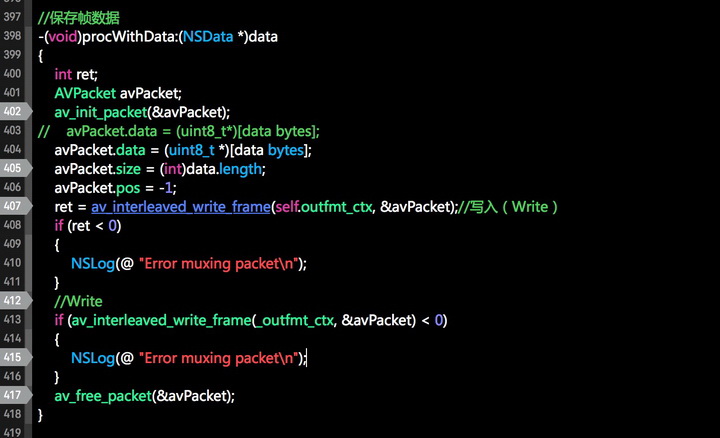
AVI
BFI[7]
IFF[8]
RL2[9]
FLV
MXF, Material eXchange Format, SMPTE 377M
Matroska
Maxis XA[10]
MSN Webcam stream[11]
MPEG transport stream
TXD[6]
OMA[12]
GXF, General eXchange Format, SMPTE 360M
mov,mp4,m4a,3gp,
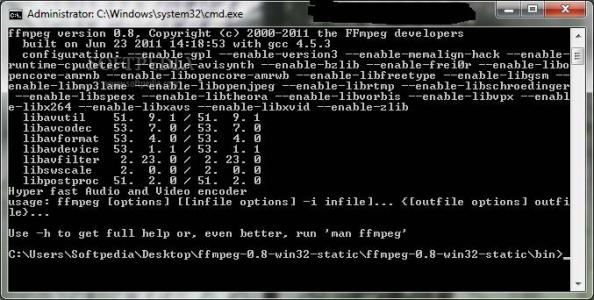
首先从本站下载ffmpeg文件,然后解压它,点击进入直到你看到图二一样的文件,并进入bin文件夹,然后你点击一下地址栏复制这个文件所在的路径。
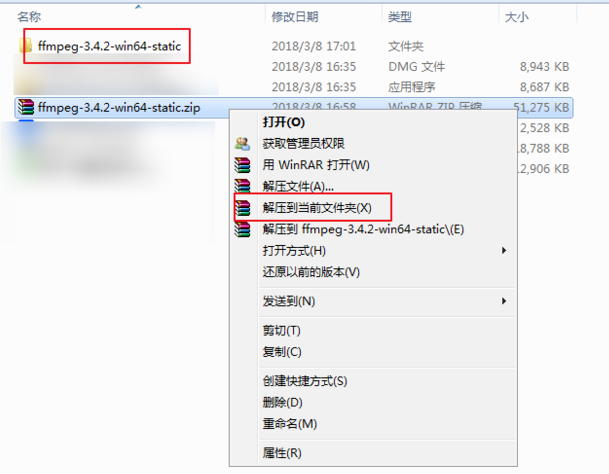
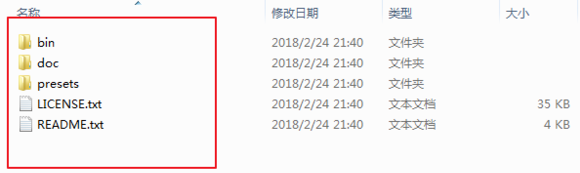
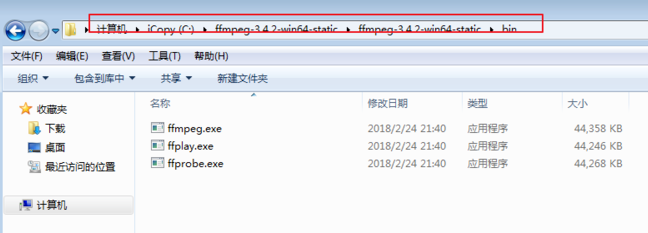
右键计算机的图标属性,点击高级系统设置。
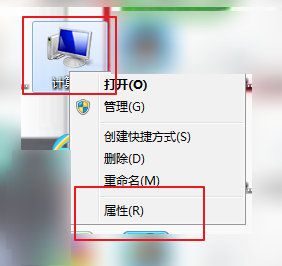
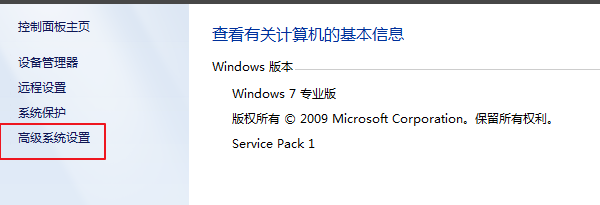
点击环境变量,找到path这一行点击编辑。
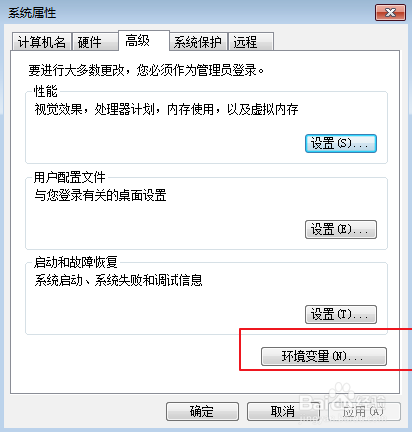
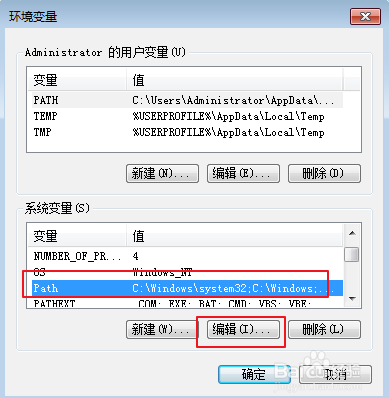
在路径最后一行输入英文的分号,然后粘贴上面解压的文件的路径的地址,点击确定并退出。
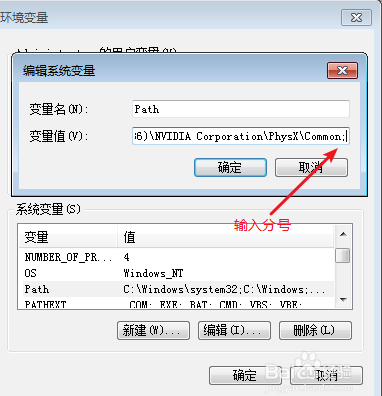
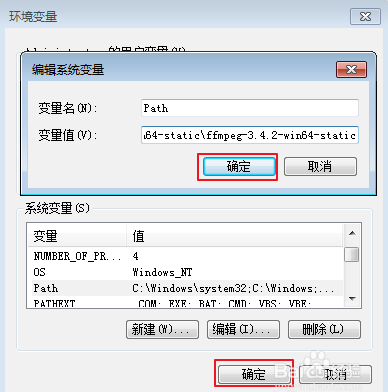
最后进入cmd这里,输入ffmpeg,看到一排的提示,不是提示不是内部或者外部命令即为成功了。
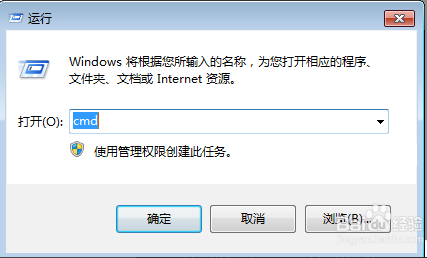
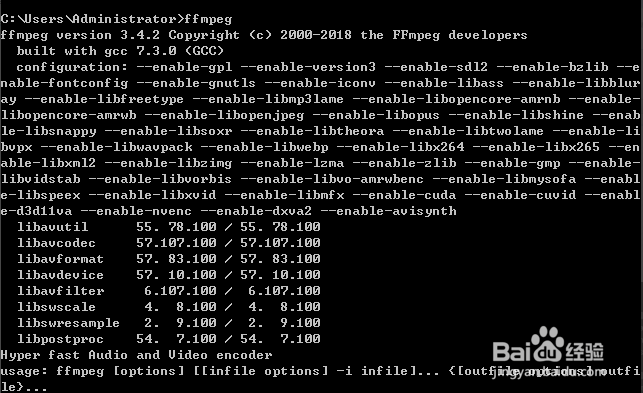
使用
一、格式转换(音频或视频方法相同)
ffmpeg.exe -i 源文件路径 目的文件路径
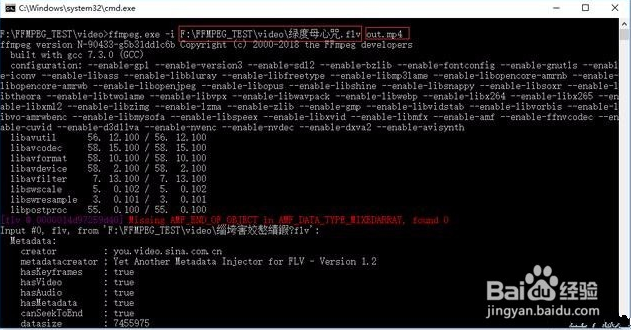
我们转换一个flv视频格式成mp4格式,非常简单。上面的目的文件路径我用的out.mp4,这个你随便起,如果不写全路径,会生成在当前目录。上图的当前目录显然是F:FFMPEG_TEST
ideo
有人会问都支持啥格式的转换,比如我想把amr格式的语音文件转换成mp3行吗?用上面的语法当然可以,几乎你能想到的格式都能转。
二、音频或视频播放
ffplay.exe -i 想播放的文件
我们播放下前面转换成功的文件。
ffplay.exe -i F:FFMPEG_TEST
ideoout.mp4
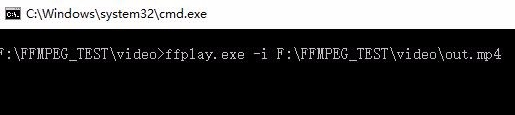
回车,弹出一个播放窗口,如图:
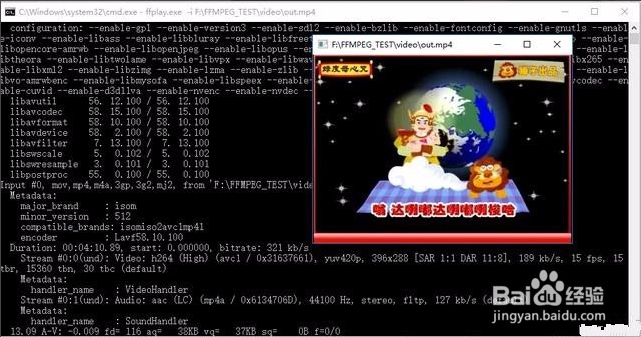
非常简单,不是吗?
三、音频或视频文件格式详细信息查看
ffprobe.exe -i 想查看的文件
像前面一样,我们直接用
ffprobe.exe -i F:FFMPEG_TEST
ideoout.mp4
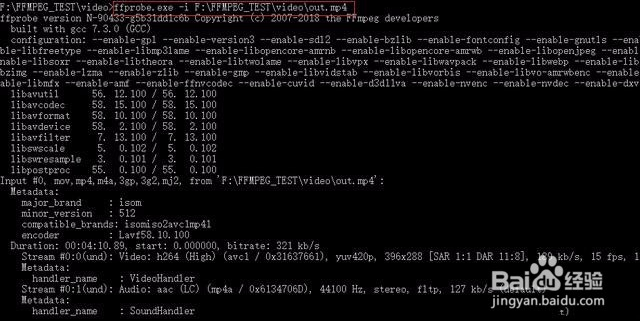
这个还有很多其它参数,比如我们想查看流的信息用JSON格式显示(如果想查看包信息就用-show_packets参数)
ffprobe.exe -print_format json -show_streams -i 文件路径
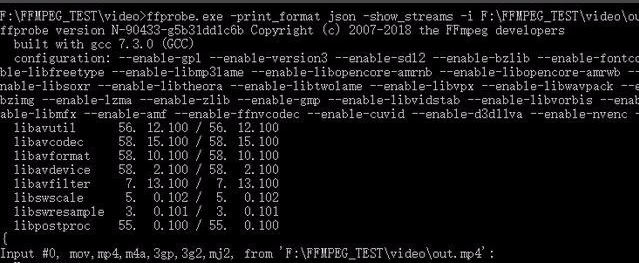
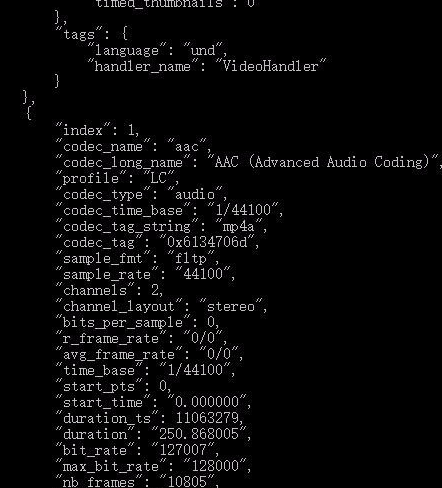
这几个命令行工具的参数实在太多了,而且ffmpeg.exe还可以结合插件程序进行录制屏幕录像录音等,还可以结合其它工具搭建流媒体播放。上面的文件路径也可以是url路径,另外里面的-i参数似乎不填也没事,-i是英文Input的意思,就是代表输入文件是什么。你甚至可以将一堆图片用它合成GIF动画。
高级语法太多了,有必要的话再更新下或单独写一篇文章吧,或者读者自己摸索下网上找教程吧。上面的命令行工具加上-h参数就能显示出帮助信息了。
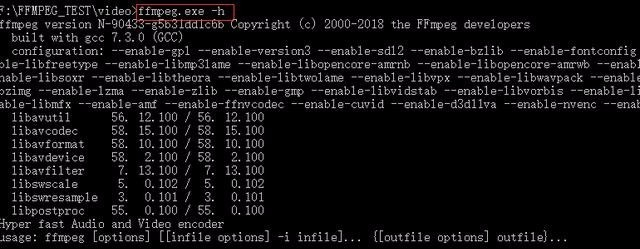
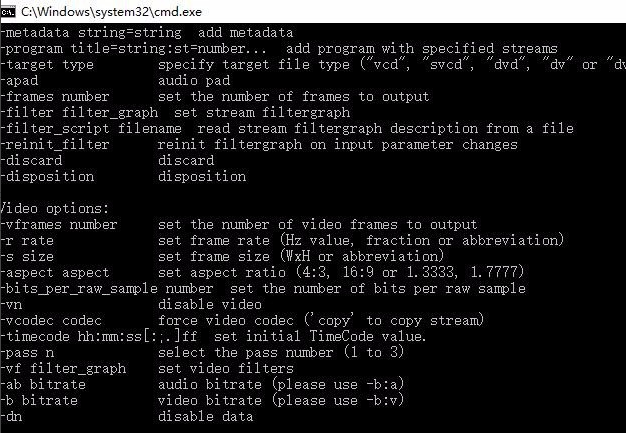
其实光想最简单的全部内容进行视频或音频转换,直接用如下语法就行了:
ffmpeg.exe -i 源路径 目的路径
利用ffmpeg轻松去除视频水印
操作步骤
1. 用下面的命令查看水印位置和大小
ffplay.exe -i 纸短情长.mp4 -vf delogo=x=32:y=32:w=306:h=80:show=1
说明:
x、y水印坐标
w、h水印宽高
show=1查看模式
2. 用下面的命令去水印
ffmpeg -i 纸短情长.mp4 -vf delogo=x=32:y=32:w=306:h=80 纸短情长-去水印.mp4
最后
如果还不行,那就给视频加上一个水印
加上水印后还不行,那就截个屏幕,然后把截图转成mp4,再与视频拼接一下,这下绝对行。
对1、2有兴趣的可以留言,我可以找时间分享一下。
AVDictionary* opts = NULL;
av_dict_set(&opts, "rtsp_transport", m_bTcp ? "tcp" : "udp", 0); //设置tcp or udp,默认一般优先tcp再尝试udp
av_dict_set(&opts, "stimeout", "3000000", 0);//设置超时3秒
int ret = avformat_open_input(&ctx, url, NULL, &opts);
2.设置udp,http超时
AVDictionary* opts = NULL;
av_dict_set(&opts, "timeout", "3000000", 0);//设置超时3秒
int ret = avformat_open_input(&ctx, url, NULL, &opts);
3.设置av_read_frame 超时
auto ctx = avformat_alloc_context();
ctx->interrupt_callback.callback = CheckInterrupt;//超时回调
ctx->interrupt_callback.opaque = this;
//
m_tStart = time(NULL);
av_read_frame(ctx, &pkt);
//超时回调函数
static int CheckInterrupt(void* ctx)
{
auto p = (xxx*)ctx;
return time(NULL) - p->m_tStart >= 3 ? 1 : 0;//3秒超时
}
1、Bitstream过滤器,用于在H.264,HEVC和MPEG-2流中编辑元数据
2、实验MagicYUV编码器
3、TiVo ty / ty + demuxer
4、英特尔QSV加速MJPEG编码
5、原生aptX和aptX HD编码器和解码器
6、NVIDIA NVDEC加速H.264,HEVC,MJPEG,MPEG-1/2/4,VC1,VP8 / 9 hwaccel解码
7、英特尔QSV加速覆盖滤波器
8、mcompand音频过滤器
9、acontrast音频过滤器
10、OpenCL覆盖过滤器
11、视频混合过滤器
12、视频标准化过滤器
13、音频lv2包装过滤器
14、VAAPI MJPEG和VP8解码
15、AMD AMF H.264和HEVC编码器
16、视频fillborders过滤器
17、视频setrange过滤器
18、支持LibreSSL(通过libtls)
19、降低了对Windows XP构建的支持。支持的最低Windows版本是Windows Vista。
20、去卷积视频滤镜
21、熵视频过滤器
22、希尔伯特音频滤波器源
23、aiir音频过滤器
24、删除了ffserver程序
25、删除了ffmenc和ffmdec muxer和demuxer
26、VideoToolbox HEVC编码器和hwaccel
27、VAAPI加速的ProcAmp(色彩平衡),降噪和清晰度滤镜
28、添加android_camera indev
29、codec2 en /通过libcodec2解码
30、本地SBC编码器和解码器
31、drmeter音频过滤器
32、hapqa_extract比特流过滤器
33、filter_units比特流筛选器
34、AV1通过libaom支持
35、支持E-AC-3相关帧
36、用于提取E-AC-3内核的比特流滤波器
37、Haivision SRT协议通过libsrt
38、vfrdet过滤器
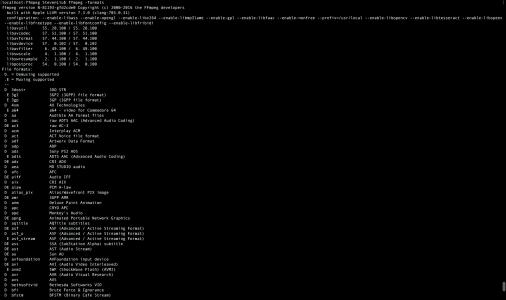
【软件介绍】
FFmpeg是一套可以用来记录、转换数字音频、视频,并能将其转化为流的开源计算机程序。采用LGPL或GPL许可证。它提供了录制、转换以及流化音视频的完整解决方案。它包含了非常先进的音频/视频编解码库libavcodec,为了保证高可移植性和编解码质量,libavcodec里很多code都是从头开发的。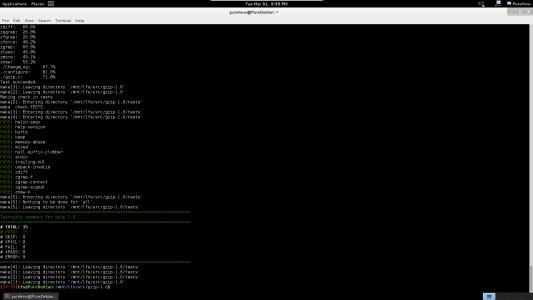
【软件功能】
多媒体视频处理工具FFmpeg有非常强大的功能包括视频采集功能、视频格式转换、视频抓图、给视频加水印等。视频采集功能
ffmpeg视频采集功能非常强大,不仅可以采集视频采集卡或USB摄像头的图像,还可以进行屏幕录制,同时还支持以RTP方式将视频流传送给支持RTSP的流媒体服务器,支持直播应用。
ffmpeg在Linux下的视频采集
在Linux平台上,ffmpeg对V4L2的视频设备提供了很好的支持,如:
./ffmpeg -t 10 -f video4linux2 -s 176*144 -r 8 -i /dev/video0 -vcodec h263 -f rtp rtp://192.168.1.105:5060 > /tmp/ffmpeg.sdp
以上命令表示:采集10秒钟视频,对video4linux2视频设备进行采集,采集QCIF(176*144)的视频,每秒8帧,视频设备为/dev/video0,视频编码为H263,输出格式为RTP,后面定义了IP地址及端口,将该码流所对应的SDP文件重定向到/tmp/ffmpeg.sdp中,将此SDP文件上传到流媒体服务器就可以实现直播了。
ffmpeg在windows下的视频采集
在windows下关于ffmpeg视频采集的资料非常少,但是ffmpeg还是支持windows下视频采集的。ffmpeg支持windows下video for windows(VFW)设备的视频采集,不过VFW设备已经过时,正在被WDM的视频设备所取代,但是ffmpeg还没有支持WDM的计划,不过好像有将WDM转为VFW的工具,因此ffmpeg还是可以在windows下进行视频采集的。
视频格式转换功能
ffmpeg视频转换功能。视频格式转换,比如可以将多种视频格式转换为flv格式,可不是视频信号转换 。
ffmpeg可以轻易地实现多种视频格式之间的相互转换(wma,rm,avi,mod等),例如可以将摄录下的视频avi等转成视频网站所采用的flv格式。
视频截图功能
对于选定的视频,截取指定时间的缩略图。视频抓图,获取静态图和动态图,不提倡抓gif文件;因为抓出的gif文件大而播放不流畅。
给视频加水印功能
使用ffmpeg 视频添加水印(logo)。
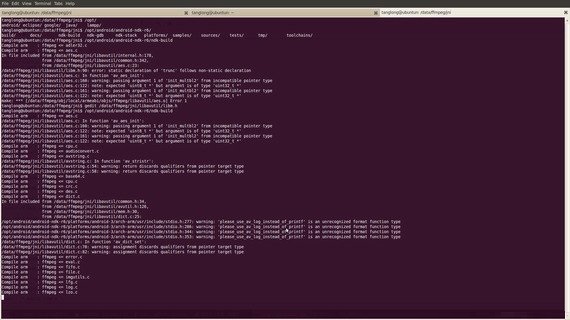
【命令集】
ffmpeg 命令集举例1.获取视频的信息
ffmpeg -i video.avi
2.将图片序列合成视频
ffmpeg -f image2 -i image%d.jpg video.mpg
上面的命令会把当前目录下的图片(名字如:image1.jpg. image2.jpg. 等...)合并成video.mpg
3.将视频分解成图片序列
ffmpeg -i video.mpg image%d.jpg
上面的命令会生成image1.jpg. image2.jpg. ...
支持的图片格式有:PGM. PPM. PAM. PGMYUV. JPEG. GIF. PNG. TIFF. SGI
4.为视频重新编码以适合在iPod/iPhone上播放
ffmpeg -i source_video.avi input -acodec aac -ab 128kb -vcodec mpeg4 -b 1200kb -mbd 2 -flags +4mv+trell -aic 2 -cmp 2 -subcmp 2 -s 320x180 -title X final_video.mp4
说明:
源视频:source_video.avi
音频编码:aac
音频位率:128kb/s
视频编码:mpeg4
视频位率:1200kb/s
视频尺寸:320 X 180
生成的视频:final_video.mp4
5.为视频重新编码以适合在PSP上播放
ffmpeg -i source_video.avi -b 300 -s 320x240 -vcodec xvid -ab 32 -ar 24000 -acodec aac final_video.mp4
说明:
源视频:source_video.avi
音频编码:aac
音频位率:32kb/s
视频编码:xvid
视频位率:1200kb/s
视频尺寸:320 X 180
生成的视频:final_video.mp4
6.从视频抽出声音.并存为Mp3
ffmpeg -i source_video.avi -vn -ar 44100 -ac 2 -ab 192 -f mp3 sound.mp3
说明:
源视频:source_video.avi
音频位率:192kb/s
输出格式:mp3
生成的声音:sound.mp3
7.将wav文件转成Mp3
ffmpeg -i son_origine.avi -vn -ar 44100 -ac 2 -ab 192 -f mp3 son_final.mp3
8.将.avi视频转成.mpg
ffmpeg -i video_origine.avi video_finale.mpg
9.将.mpg转成.avi
ffmpeg -i video_origine.mpg video_finale.avi
10.将.avi转成gif动画(未压缩)
ffmpeg -i video_origine.avi gif_anime.gif
11.合成视频和音频
ffmpeg -i son.wav -i video_origine.avi video_finale.mpg
12.将.avi转成.flv
ffmpeg -i video_origine.avi -ab 56 -ar 44100 -b 200 -r 15 -s 320x240 -f flv video_finale.flv
13.将.avi转成dv
ffmpeg -i video_origine.avi -s pal -r pal -aspect 4:3 -ar 48000 -ac 2 video_finale.dv
或者:
ffmpeg -i video_origine.avi -target pal-dv video_finale.dv
14.将.avi压缩成divx
ffmpeg -i video_origine.avi -s 320x240 -vcodec msmpeg4v2 video_finale.avi
15.将Ogg Theora压缩成Mpeg dvd
ffmpeg -i film_sortie_cinelerra.ogm -s 720x576 -vcodec mpeg2video -acodec mp3 film_terminate.mpg
16.将.avi压缩成SVCD mpeg2
NTSC格式:
ffmpeg -i video_origine.avi -target ntsc-svcd video_finale.mpg
PAL格式:
ffmpeg -i video_origine.avi -target pal-svcd video_finale.mpg
17.将.avi压缩成VCD mpeg2
NTSC格式:
ffmpeg -i video_origine.avi -target ntsc-vcd video_finale.mpg
PAL格式:
ffmpeg -i video_origine.avi -target pal-vcd video_finale.mpg
18.多通道编码
ffmpeg -i fichierentree -pass 2 -passlogfile ffmpeg2pass fichiersortie-2
19.从flv提取mp3
ffmpeg -i source.flv -ab 128k dest.mp3
格式编辑
支持的编码
源自FFmpeg项目组的两个视频编码:
Snow
FFV1
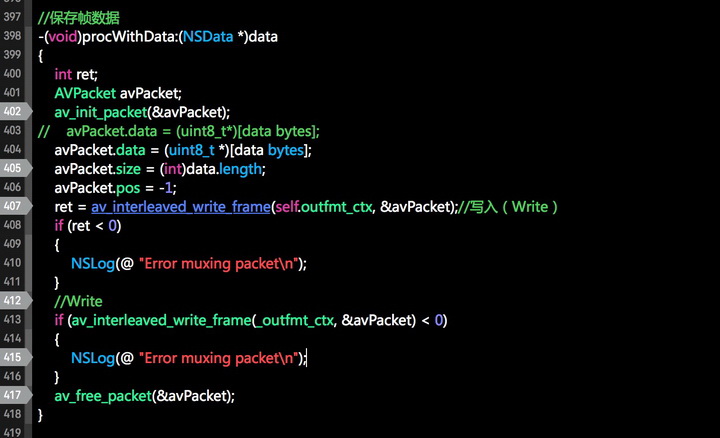
【支持格式】
ASFAVI
BFI[7]
IFF[8]
RL2[9]
FLV
MXF, Material eXchange Format, SMPTE 377M
Matroska
Maxis XA[10]
MSN Webcam stream[11]
MPEG transport stream
TXD[6]
OMA[12]
GXF, General eXchange Format, SMPTE 360M
mov,mp4,m4a,3gp,
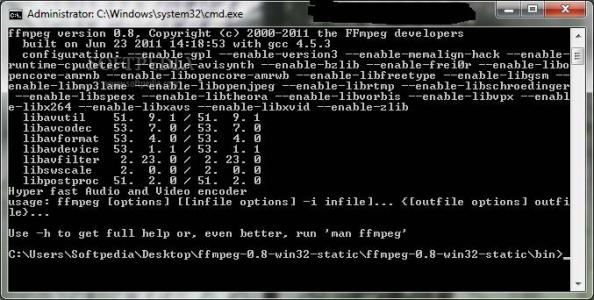
【使用教程】
安装首先从本站下载ffmpeg文件,然后解压它,点击进入直到你看到图二一样的文件,并进入bin文件夹,然后你点击一下地址栏复制这个文件所在的路径。
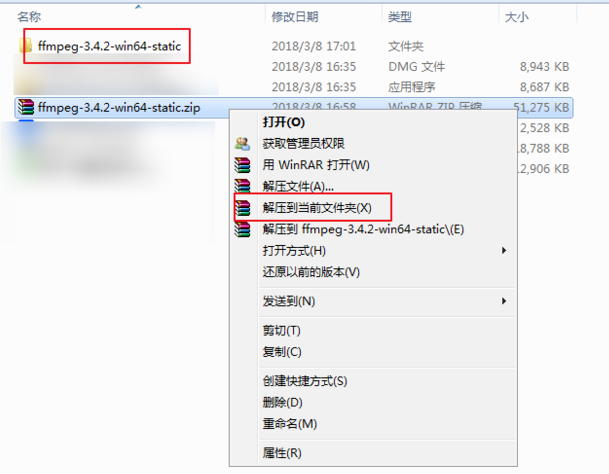
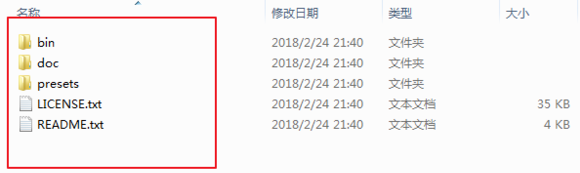
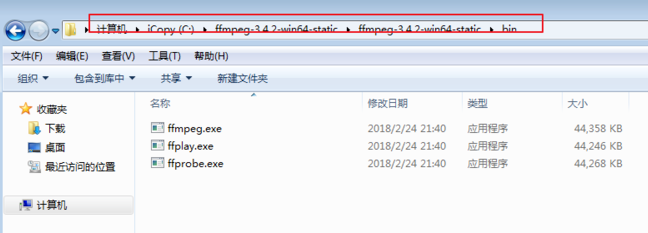
右键计算机的图标属性,点击高级系统设置。
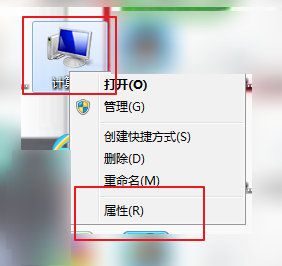
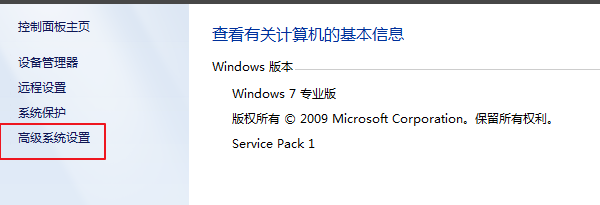
点击环境变量,找到path这一行点击编辑。
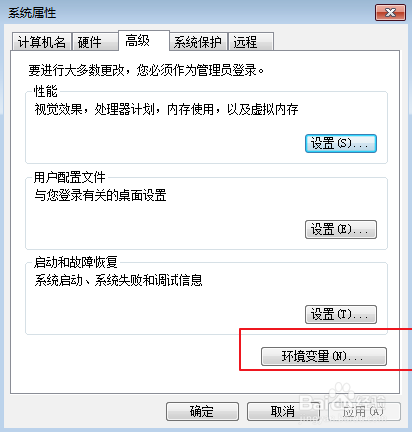
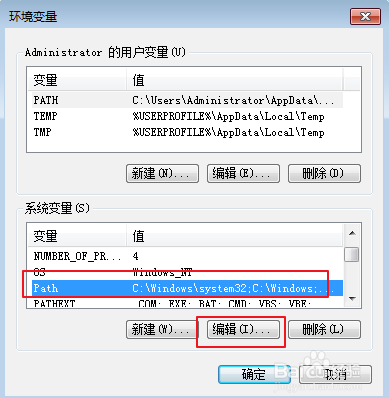
在路径最后一行输入英文的分号,然后粘贴上面解压的文件的路径的地址,点击确定并退出。
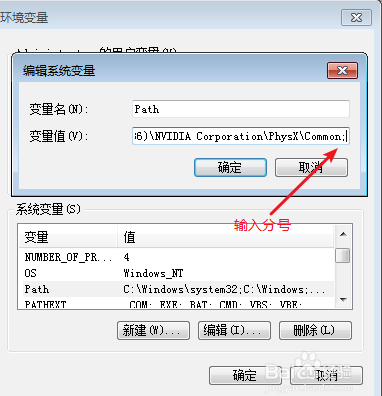
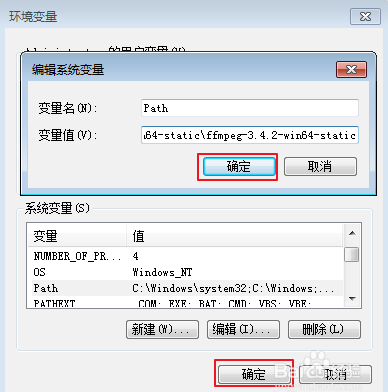
最后进入cmd这里,输入ffmpeg,看到一排的提示,不是提示不是内部或者外部命令即为成功了。
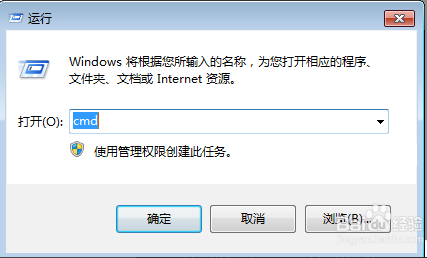
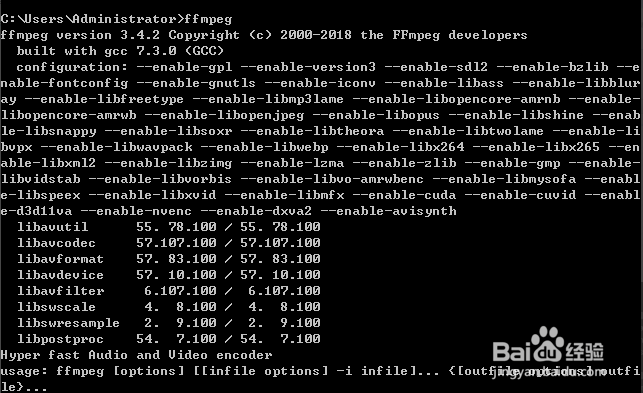
使用
一、格式转换(音频或视频方法相同)
ffmpeg.exe -i 源文件路径 目的文件路径
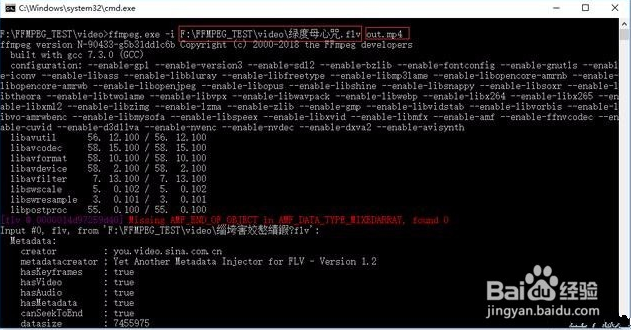
我们转换一个flv视频格式成mp4格式,非常简单。上面的目的文件路径我用的out.mp4,这个你随便起,如果不写全路径,会生成在当前目录。上图的当前目录显然是F:FFMPEG_TEST
ideo
有人会问都支持啥格式的转换,比如我想把amr格式的语音文件转换成mp3行吗?用上面的语法当然可以,几乎你能想到的格式都能转。
二、音频或视频播放
ffplay.exe -i 想播放的文件
我们播放下前面转换成功的文件。
ffplay.exe -i F:FFMPEG_TEST
ideoout.mp4
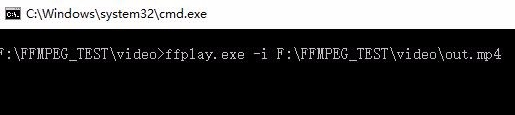
回车,弹出一个播放窗口,如图:
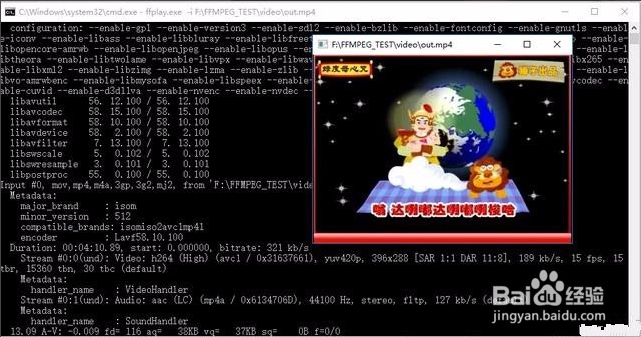
非常简单,不是吗?
三、音频或视频文件格式详细信息查看
ffprobe.exe -i 想查看的文件
像前面一样,我们直接用
ffprobe.exe -i F:FFMPEG_TEST
ideoout.mp4
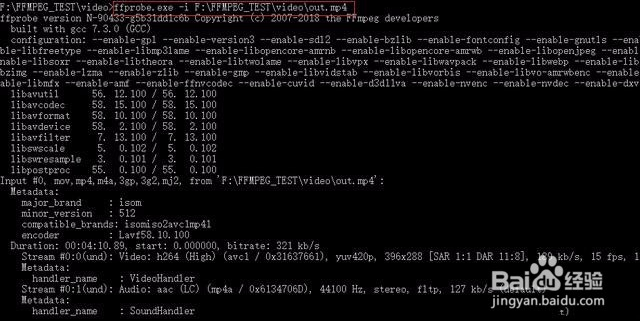
这个还有很多其它参数,比如我们想查看流的信息用JSON格式显示(如果想查看包信息就用-show_packets参数)
ffprobe.exe -print_format json -show_streams -i 文件路径
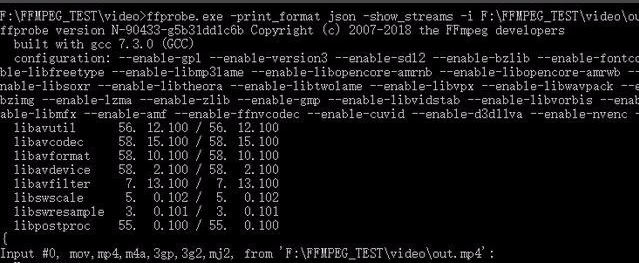
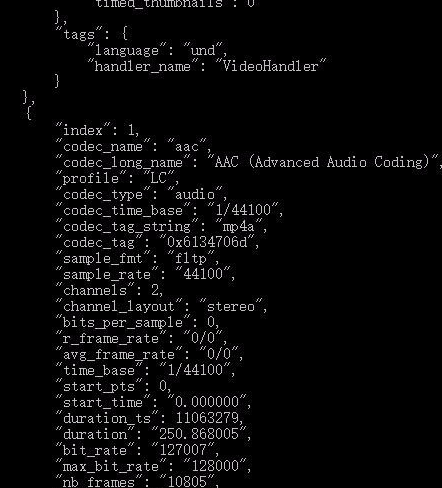
这几个命令行工具的参数实在太多了,而且ffmpeg.exe还可以结合插件程序进行录制屏幕录像录音等,还可以结合其它工具搭建流媒体播放。上面的文件路径也可以是url路径,另外里面的-i参数似乎不填也没事,-i是英文Input的意思,就是代表输入文件是什么。你甚至可以将一堆图片用它合成GIF动画。
高级语法太多了,有必要的话再更新下或单独写一篇文章吧,或者读者自己摸索下网上找教程吧。上面的命令行工具加上-h参数就能显示出帮助信息了。
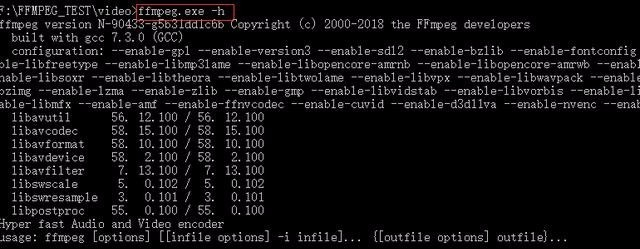
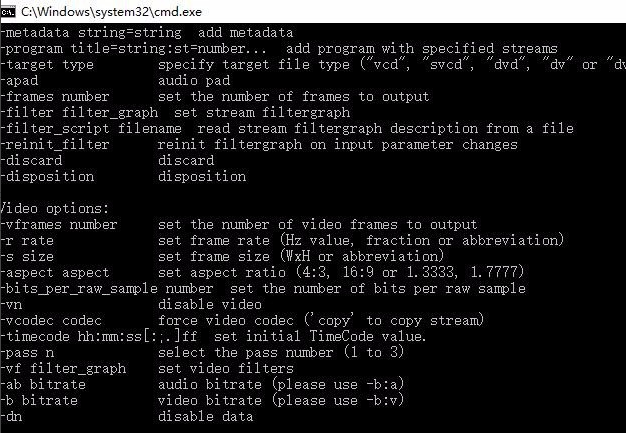
其实光想最简单的全部内容进行视频或音频转换,直接用如下语法就行了:
ffmpeg.exe -i 源路径 目的路径
利用ffmpeg轻松去除视频水印
操作步骤
1. 用下面的命令查看水印位置和大小
ffplay.exe -i 纸短情长.mp4 -vf delogo=x=32:y=32:w=306:h=80:show=1
说明:
x、y水印坐标
w、h水印宽高
show=1查看模式
2. 用下面的命令去水印
ffmpeg -i 纸短情长.mp4 -vf delogo=x=32:y=32:w=306:h=80 纸短情长-去水印.mp4
最后
如果还不行,那就给视频加上一个水印
加上水印后还不行,那就截个屏幕,然后把截图转成mp4,再与视频拼接一下,这下绝对行。
对1、2有兴趣的可以留言,我可以找时间分享一下。
【常见问题】
1.FFmpeg设置rtsp超时AVDictionary* opts = NULL;
av_dict_set(&opts, "rtsp_transport", m_bTcp ? "tcp" : "udp", 0); //设置tcp or udp,默认一般优先tcp再尝试udp
av_dict_set(&opts, "stimeout", "3000000", 0);//设置超时3秒
int ret = avformat_open_input(&ctx, url, NULL, &opts);
2.设置udp,http超时
AVDictionary* opts = NULL;
av_dict_set(&opts, "timeout", "3000000", 0);//设置超时3秒
int ret = avformat_open_input(&ctx, url, NULL, &opts);
3.设置av_read_frame 超时
auto ctx = avformat_alloc_context();
ctx->interrupt_callback.callback = CheckInterrupt;//超时回调
ctx->interrupt_callback.opaque = this;
//
m_tStart = time(NULL);
av_read_frame(ctx, &pkt);
//超时回调函数
static int CheckInterrupt(void* ctx)
{
auto p = (xxx*)ctx;
return time(NULL) - p->m_tStart >= 3 ? 1 : 0;//3秒超时
}
【更新日志】
FFmpeg 4.0更新:1、Bitstream过滤器,用于在H.264,HEVC和MPEG-2流中编辑元数据
2、实验MagicYUV编码器
3、TiVo ty / ty + demuxer
4、英特尔QSV加速MJPEG编码
5、原生aptX和aptX HD编码器和解码器
6、NVIDIA NVDEC加速H.264,HEVC,MJPEG,MPEG-1/2/4,VC1,VP8 / 9 hwaccel解码
7、英特尔QSV加速覆盖滤波器
8、mcompand音频过滤器
9、acontrast音频过滤器
10、OpenCL覆盖过滤器
11、视频混合过滤器
12、视频标准化过滤器
13、音频lv2包装过滤器
14、VAAPI MJPEG和VP8解码
15、AMD AMF H.264和HEVC编码器
16、视频fillborders过滤器
17、视频setrange过滤器
18、支持LibreSSL(通过libtls)
19、降低了对Windows XP构建的支持。支持的最低Windows版本是Windows Vista。
20、去卷积视频滤镜
21、熵视频过滤器
22、希尔伯特音频滤波器源
23、aiir音频过滤器
24、删除了ffserver程序
25、删除了ffmenc和ffmdec muxer和demuxer
26、VideoToolbox HEVC编码器和hwaccel
27、VAAPI加速的ProcAmp(色彩平衡),降噪和清晰度滤镜
28、添加android_camera indev
29、codec2 en /通过libcodec2解码
30、本地SBC编码器和解码器
31、drmeter音频过滤器
32、hapqa_extract比特流过滤器
33、filter_units比特流筛选器
34、AV1通过libaom支持
35、支持E-AC-3相关帧
36、用于提取E-AC-3内核的比特流滤波器
37、Haivision SRT协议通过libsrt
38、vfrdet过滤器

